Android တွင် ဖျက်လိုက်သော မက်ဆေ့ချ်များကို ပြန်လည်ရယူရန် နည်းလမ်း 3 ခု
ဧပြီလ 28 ရက်၊ 2022 • ပေးပို့ခဲ့သည်- ဒေတာပြန်လည်ရယူခြင်းဖြေရှင်းချက် • သက်သေပြဖြေရှင်းချက်များ
မမျှော်လင့်ထားသော ဒေတာများ ဆုံးရှုံးရခြင်းသည် Android အသုံးပြုသူတိုင်း မတွေ့ကြုံလိုသော အခြေအနေမျိုးဖြစ်သည်။ ဓာတ်ပုံများ သို့မဟုတ် အဆက်အသွယ်များအပြင် ကျွန်ုပ်တို့၏ မက်ဆေ့ချ်များသည်လည်း အရေးအကြီးဆုံးဖြစ်သည်။ အကယ်၍ သင်သည် သင်၏ စာသားမက်ဆေ့ခ်ျများ ပျောက်ဆုံးသွားပါက၊ ကျွမ်းကျင်သူ၏ ချဉ်းကပ်မှုကို လိုက်နာရန် လိုအပ်ပါသည်။ ဆောင်းပါးများစွာသည် Android SMS ပြန်လည်ရယူခြင်းအတွက် နည်းဗျူဟာများနှင့် မိတ်ဆက်ပေးပါမည်။ ဒေတာပြန်လည်ရယူခြင်းနောက်ခံတွင် ပါ၀င်သူတစ်ဦးအနေဖြင့်၊ Android တွင် စာသားပြန်လည်ရယူခြင်းကို လုပ်ဆောင်နိုင်သည့် ကိရိယာလက်တစ်ဆုပ်စာမျှသာရှိကြောင်း ကျွန်ုပ်အာမခံပါသည်။ ဤနည်းလမ်းများထဲမှ အချို့ကို ဤလမ်းညွှန်တွင် ဆွေးနွေးပါမည်။ ဖတ်ရှုပြီး Android တွင် ဖျက်လိုက်သော စာသားမက်ဆေ့ချ်များကို မိုက်မဲသည့်ပုံစံဖြင့် ပြန်လည်ရယူနည်းကို လေ့လာပါ။
- အပိုင်း 1. Android တွင် ဖျက်လိုက်သော မက်ဆေ့ချ်များကို Recovery Tool တစ်ခုဖြင့် မည်သို့ပြန်လည်ရယူရမည်နည်း။
- အပိုင်း 2. ကွန်ပြူတာမပါဘဲ Android မှဖျက်လိုက်သောစာတိုများပြန်လည်ရယူနည်း။
- အပိုင်း ၃။ သင့်ဝန်ဆောင်မှုပေးသူသည် သင်၏ဖျက်လိုက်သော စာသားမက်ဆေ့ခ်ျများကို သိမ်းဆည်းထားနိုင်သည်။
- အပိုင်း 4. Android SMS ပြန်လည်ရယူခြင်း- အဘယ်ကြောင့်ဖြစ်နိုင်သနည်း။
- အပိုင်း 5။ Android တွင် အရေးကြီးသော မက်ဆေ့ချ်များကို နောက်တစ်ကြိမ် ဘယ်တော့မှ မဆုံးရှုံးပါစေနှင့်
အပိုင်း 1. Android တွင် ဖျက်လိုက်သော မက်ဆေ့ချ်များကို Recovery Tool တစ်ခုဖြင့် မည်သို့ပြန်လည်ရယူရမည်နည်း။
အချို့သော အရေးကြီးသော စာသားမက်ဆေ့ချ်များကို မတော်တဆ ဖျက်လိုက်ကြောင်း တွေ့ရှိပြီးနောက်၊ ၎င်းတို့ကို ပြန်လည်ရယူရန် အမြန်လုပ်ဆောင်လေ၊ ပိုကောင်းပါသည်။ ဖျက်လိုက်သော ဒေတာကို ဒေတာအသစ်ဖြင့် ထပ်ရေးနိုင်သောကြောင့် ဖြစ်သည်။ ဒေတာကို ထပ်ရေးပြီးသည်နှင့် မက်ဆေ့ချ်များကို ပြန်ရရန် ခက်ခဲသည်။ ဒေတာ overwrite ဖြစ်သွားခြင်းမှ ရှောင်ရှားရန်၊ သင်သည် သင့်စက်မှ ပျောက်ဆုံးသွားသော ဖျက်လိုက်သော အကြောင်းအရာများကို ချက်ချင်းပြန်လည်ရယူရန် SMS ပြန်လည်ရယူရေးတူးလ်ကို အသုံးပြုနိုင်ပါသည်။ ထိုနေရာတွင် ပထမဆုံး Android ဒေတာ ပြန်လည်ရယူရေး ကိရိယာများ ထဲမှ တစ်ခုဖြစ် သည့် Dr.Fone – Data Recovery (Android) သည် ပြီးပြည့်စုံသော ဖြေရှင်းချက်တစ်ခု ဖြစ်လာမည်ဖြစ်သည်။ ၎င်းသည် Dr.Fone toolkit ၏ အစိတ်အပိုင်းတစ်ခုဖြစ်ပြီး စက်မှုလုပ်ငန်းတွင် အမြင့်ဆုံးအောင်မြင်မှုနှုန်းရှိသည်ကို သိရှိထားသည်။ နည်းပညာဆိုင်ရာ အသိပညာမရှိဘဲ၊ သင်သည် Android တွင် ဖျက်လိုက်သော စာသားမက်ဆေ့ခ်ျများကို ပြန်လည်ရယူရန် ဤကိရိယာကို အသုံးပြုနိုင်သည်။

Dr.Fone - Data Recovery (Android)
အနှောက်အယှက်မရှိဘဲ Android စာသားမက်ဆေ့ချ်များကို ပြန်လည်ရယူပါ။ စက်မှုလုပ်ငန်းတွင် အကောင်းဆုံး ပြန်လည်ရယူမှုနှုန်း။
- သင်၏ Android ဖုန်းနှင့် တက်ဘလက်ကို တိုက်ရိုက်စကင်န်ဖတ်ခြင်းဖြင့် Android ဒေတာကို ပြန်လည်ရယူပါ။
- သင့် Android ဖုန်းနှင့် တက်ဘလက်မှ သင်အလိုရှိသောအရာကို အစမ်းကြည့်ရှုပြီး ရွေးထုတ်ပါ။
- WhatsApp၊ Messages & Contacts & Photos & Videos & Audio & Document အပါအဝင် အမျိုးမျိုးသော ဖိုင်အမျိုးအစားများကို ပံ့ပိုးပေးပါသည်။
- ၎င်းသည် ဗိုင်းရပ်စ်တိုက်ခိုက်မှု၊ ပျက်စီးနေသောသိုလှောင်မှု၊ rooting အမှား၊ တုံ့ပြန်မှုမရှိသောစက်ပစ္စည်း၊ စနစ်ပျက်ကျမှုစသည့် ကွဲပြားခြားနားသောအခြေအနေများတွင် ဒေတာပြန်လည်ရယူခြင်းကို ပံ့ပိုးပေးသည်။
- Android စက် 6000 ကျော်နှင့် တွဲဖက်အသုံးပြုနိုင်သည်။
Dr.Fone – Data Recovery သည် Android အတွက် ကမ္ဘာ့ပထမဆုံး ဒေတာဆယ်တင်ရေးကိရိယာသာမက၊ သင်အသုံးပြုနိုင်သည့် အဆင့်မြင့်ဆုံးဆော့ဖ်ဝဲလည်းဖြစ်သည်။ လက်ရှိတွင်၊ ရိုးရိုးသားသားပြောရလျှင်၊ အဆိုပါကိရိယာသည် သင့် Android ဖုန်း root လုပ်ပြီးသည် သို့မဟုတ် Android 8.0 ထက်စောမှသာ ဖျက်လိုက်သောစာတိုများကို ပြန်လည်ရယူနိုင်ပါသည်။ မည်သို့ပင်ဆိုစေ၊ Dr.Fone ကို အသုံးပြု၍ ပံ့ပိုးပေးထားသော Android ဗားရှင်းများတွင် ဖျက်လိုက်သော စာတိုများ ပြန်လည်ရယူနည်းကို လေ့လာရန်အတွက်၊ အောက်ပါအဆင့်များကို ရိုးရှင်းစွာ လိုက်နာပါ-
အဆင့် 1. သင်၏ Android ပေါ်တွင် SMS ပြန်လည်ရယူလိုသည့်အခါတိုင်း Dr.Fone – Data Recovery ကိုဖွင့်ပါ။ ကိရိယာအစုံကို စတင်လိုက်သည်နှင့် ၎င်း၏ "ဒေတာဆယ်တင်ရေး" မော်ဂျူးသို့ သွားပါ။

Dr.Fone ဖြင့် Android ပေါ်တွင် ဖျက်လိုက်သော စာတိုများကို ပြန်လည်ရယူပါ။
ကြိုတင်၍ သင့်ဖုန်းတွင် USB အမှားပြင်ဆင်ခြင်း လုပ်ဆောင်ချက်ကို ဖွင့်ထားကြောင်း သေချာပါစေ။ ၎င်းကိုလုပ်ဆောင်ရန် သင့်ဖုန်း၏ ဆက်တင်များ > ဖုန်းအကြောင်းသို့ သွားရောက်ပြီး “Build Number” ကို ခုနစ်ကြိမ်ဆက်တိုက် နှိပ်ပါ။ ထို့နောက် သင့်စက်ပစ္စည်းရှိ Developer Options သို့သွားကာ “USB Debugging” အင်္ဂါရပ်ကို ဖွင့်ပါ။
အယ်ဒီတာ၏ရွေးချယ်မှု- မတူညီသော Android စက်များတွင် USB အမှားရှာခြင်းကို မည်သို့ဖွင့်ရမည်နည်း။
အဆင့် 2. သင့်ဖုန်းကို စနစ်သို့ချိတ်ဆက်ပြီး ဘယ်ဘက်ဘောင်မှ "ဖုန်းဒေတာကို ပြန်လည်ရယူပါ" ကိုရွေးချယ်ပါ။ အဘယ်ကြောင့်ဆိုသော် စာသားမက်ဆေ့ချ်များကို ဖုန်း၏ အတွင်းမှတ်ဉာဏ်တွင် မူရင်းအတိုင်း သိမ်းဆည်းထားသောကြောင့် ဖြစ်သည်။
မိုက်တယ်! ယခု သင်သည် သင်ပြန်လည်ရယူလိုသည့် ဒေတာအမျိုးအစားကို ရွေးချယ်နိုင်ပါပြီ။ မက်ဆေ့ဂျ်များ ပြန်လည်ရယူရန် "စာတိုပေးပို့ခြင်း" ဝန်ဆောင်မှုကို ရွေးချယ်ပါ။ အခြားဒေတာအမျိုးအစားကိုလည်း သင်ရွေးချယ်နိုင်သည်။ သင့်လျော်သောရွေးချယ်မှုများပြုလုပ်ပြီးနောက် "Next" ခလုတ်ကိုနှိပ်ပါ။

ပြန်လည်ရယူရန် Android စာသားမက်ဆေ့ခ်ျကို ရွေးပါ။
အဆင့် 3. လာမည့်ဝင်းဒိုးမှ၊ ဖျက်လိုက်သောအကြောင်းအရာ သို့မဟုတ် ဖိုင်များအားလုံးအတွက်သာ စကင်န်ဖတ်ရန် သင်ရွေးချယ်နိုင်သည်။ ဖိုင်အားလုံးကို စကင်န်ဖတ်ရန် အချိန်ပိုယူရသော်လည်း ရလဒ်များမှာလည်း ပိုမိုအသေးစိတ်ရှိမည်ဖြစ်သည်။

Dr.Fone သည် စကင်န်ဖတ်ခြင်းမုဒ်နှစ်ခုကို ပံ့ပိုးပေးသည်။
သင်အလိုရှိသောရွေးချယ်မှုကို ပြုလုပ်ပြီးသည်နှင့်၊ အပလီကေးရှင်းသည် စက်ပစ္စည်းကို စတင်စစ်ဆေးမည်ဖြစ်သည်။
အဆင့် 4. သင့်စက်ပစ္စည်းကို ပိုင်းခြားစိတ်ဖြာပြီးနောက်၊ အပလီကေးရှင်းသည် ဒေတာပြန်လည်ရယူခြင်းလုပ်ငန်းစဉ်ကို အလိုအလျောက်စတင်လုပ်ဆောင်မည်ဖြစ်သည်။ Dr.Fone သည် Android မှ ဖျက်လိုက်သော စာတိုများကို ပြန်လည်ရယူမည်ဖြစ်သောကြောင့် ခဏစောင့်ပါ။ လုပ်ငန်းစဉ်မပြီးမချင်း သင့်စက်ပစ္စည်းကို စနစ်သို့ချိတ်ဆက်ထားကြောင်း သေချာပါစေ။

အဆင့် 5. အပလီကေးရှင်းသည် ၎င်း၏အင်တာဖေ့စ်ပေါ်ရှိ ပြန်လည်ရယူထားသော အကြောင်းအရာအားလုံးကို အစမ်းကြည့်ရှုပေးမည်ဖြစ်သည်။ သင့်အဆင်ပြေစေရန်အတွက် ထုတ်ယူထားသောဒေတာအားလုံးကို ကောင်းမွန်စွာ အမျိုးအစားခွဲမည်ဖြစ်သည်။ Messages တက်ဘ်သို့သွား၍ သင်ရယူလိုသော စာသားများကို ရွေးချယ်ပါ။ သင့်ရွေးချယ်မှုကို ပြုလုပ်ပြီးနောက် ၎င်းတို့ကို ပြန်လည်ရယူရန် "Recover" ခလုတ်ကို နှိပ်ပါ။

Dr.Fone သည် ဖျက်လိုက်သော sms အားလုံးကို ပြသပါမည်။
နောက်ဆုံးတွင်၊ သင်သည် သင့်စက်ပစ္စည်းကို ဘေးကင်းစွာ ဖယ်ရှားနိုင်ပြီး ပြန်လည်ရယူထားသော စာသားမက်ဆေ့ခ်ျအားလုံးကို ဝင်ရောက်ကြည့်ရှုနိုင်ပါသည်။ သင့် Android စက်တွင် ဒေတာပြန်လည်ရယူခြင်းအပြင် SD ကတ် သို့မဟုတ် ပျက်စီးနေသော Android စက်မှ ဒေတာများကိုလည်း ပြန်လည်ရယူနိုင်ပါသည်။ ဘယ်ဘက်အကန့်မှ ၎င်းတို့၏ သက်ဆိုင်ရာ ရွေးချယ်စရာများကို သွားကာ ရိုးရှင်းသော ကလစ်နှိပ်ခြင်း လုပ်ငန်းစဉ်ကို လိုက်နာပါ။
Android စက်များတွင် ဖျက်လိုက်သော စာသားမက်ဆေ့ခ်ျကို ပြန်လည်ရယူနည်း ဗီဒီယို
ခေတ်စားနေသည်-
အပိုင်း 2. ကွန်ပြူတာမပါဘဲ Android မှဖျက်လိုက်သောစာတိုများပြန်လည်ရယူနည်း။
Android တွင် စာသားပြန်လည်ရယူခြင်းလုပ်ဆောင်ရန် ကွန်ပျူတာသို့ သင်ဝင်ရောက်၍မရပါက စိတ်မပူပါနှင့် - သင်ဖျက်လိုက်သော စာတိုများကို ပြန်လည်ရရှိရန် နည်းလမ်းရှိပါသေးသည်။ သီးသန့် toolkit တစ်ခုရှိသည့်အပြင်၊ Dr.Fone တွင်လည်း လွတ်လပ်စွာရရှိနိုင်သော Android အက်ပ်တစ်ခုရှိသည်။ သင်လုပ်ရန်လိုအပ်သည်မှာ Dr.Fone - Data Recoveryy & Transfer ကြိုးမဲ့စနစ်နှင့် Backup အက်ပ်ကို ဒေါင်းလုဒ်လုပ်ပါ။ ဤ all-in-one အက်ပ် သည် သင့် Android စက်ပစ္စည်း၏ အရန်ကူးယူမှု ၊ ဖျက်လိုက်သော အကြောင်းအရာကို ပြန်လည်ရယူရန် သို့မဟုတ် Android နှင့် PC အကြား အကြောင်းအရာများကို လွှဲပြောင်းနိုင်သည်။

Android အတွက် Dr.Fone အက်ပ်
ကွန်ပျူတာမပါဘဲ Android စာသားမက်ဆေ့ခ်ျများပြန်လည်ရယူပါ။
- ဓာတ်ပုံများ၊ ဗီဒီယိုများ၊ အဆက်အသွယ်များ၊ မက်ဆေ့ချ်များ၊ မှတ်စုများ၊ ခေါ်ဆိုမှုမှတ်တမ်းများနှင့် အခြားအရာများကို ပြန်လည်ရယူပါ။
- Android Recycle Bin အင်္ဂါရပ်သည် သင့်အား ဖျက်လိုက်သော ဓာတ်ပုံများနှင့် ဗီဒီယိုများကို အလွယ်တကူ ပြန်လည်ရယူနိုင်စေပါသည်။
- Android စက်များနှင့် PC အကြား ကြိုးမဲ့စနစ်ဖြင့် ဖိုင်များလွှဲပြောင်းရန် ပံ့ပိုးမှု။
- အမြစ်ဖြတ်ပြီး နှင့် အမြစ်မဖြုတ်ထားသော Android စက်များကို ပံ့ပိုးပေးသည်။
သင့်စက်ပစ္စည်းသည် အမြစ်မစွဲပါက၊ အက်ပ်သည် ၎င်း၏ ကက်ရှ်မှ ဖျက်လိုက်သော အကြောင်းအရာများကိုသာ ပြန်လည်ရယူနိုင်ပါသည်။ သင့်စက်မှ ဓာတ်ပုံများ၊ ဗီဒီယိုများ၊ အဆက်အသွယ်များ၊ မက်ဆေ့ချ်များ စသည်တို့ကို ပြန်လည်ရယူရန် အတွက် ကျယ်ပြန့်သောနည်းလမ်းဖြင့် ၎င်းကို အမြစ်တွယ်ရပါမည်။ အက်ပ်သည် ဒေတာ၏ "နက်ရှိုင်းသော ပြန်လည်ရယူခြင်း" ကိုလည်း ပံ့ပိုးပေးပါသည်။ ထို့ကြောင့်၊ သင်သည် app မှအပြုသဘောဆောင်သောရလဒ်များရလိုပါက သင်၏ Android စက်ပစ္စည်းကိုကြိုတင် root လုပ်ရန်အကြံပြုထားသည် ။ ထို့နောက်တွင်၊ သင်လုပ်ဆောင်ရန် လိုအပ်သည်မှာ အောက်ပါအဆင့်များအတိုင်း လုပ်ဆောင်ရန်ဖြစ်သည်။
- သင့် Android စက်တွင် အက်ပ်ကို ဒေါင်းလုဒ်လုပ်ပြီး Android မက်ဆေ့ဂျ် ပြန်လည်ရယူခြင်းကို လုပ်ဆောင်ရန် ၎င်းကို စတင်ပါ။ ၎င်း၏ကြိုဆိုမှုမျက်နှာပြင်မှ "ပြန်လည်ရယူခြင်း" လုပ်ဆောင်ချက်ကို ရွေးချယ်ပါ။
- အက်ပ်က ပြန်လည်ရယူနိုင်သည့် ဒေတာအမျိုးအစားကို သင့်အား အသိပေးမည်ဖြစ်သည်။ Android တွင် ဖျက်လိုက်သော စာသားမက်ဆေ့ချ်များကို ပြန်လည်ရယူရန်အတွက် “Messages Recovery” ရွေးချယ်မှုကို နှိပ်ပါ။
- အက်ပ်သည် သင့်စက်မှ ပျောက်ဆုံးသွားသော သို့မဟုတ် ဖျက်လိုက်သည့် အကြောင်းအရာကို ပြန်လည်ရယူမည်ဖြစ်သောကြောင့် ခဏစောင့်ပါ။ ပြန်လည်ရယူခြင်းလုပ်ငန်းစဉ်အတွင်း အက်ပ်ကို မပိတ်ပါနှင့်။
- အဆုံးတွင်၊ သင်၏ပြန်လည်ရယူထားသောဒေတာ၏အကြိုကြည့်ရှုမှုကို သင်ရရှိမည်ဖြစ်သည်။ ဤနေရာမှ၊ သင်သည် သင့်စက်ပစ္စည်းရှိ မူရင်းစာတိုပေးပို့ခြင်းအက်ပ်သို့ သင့်မက်ဆေ့ချ်များကို တိုက်ရိုက်ပြန်လည်ရယူနိုင်ပါသည်။
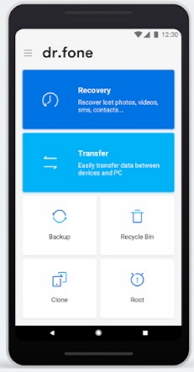
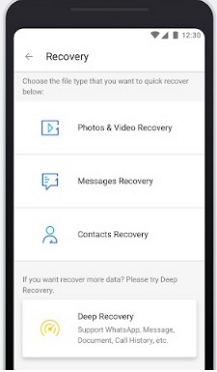
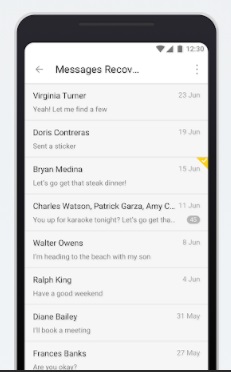
Dr.Fone အက်ပ်ကို အသုံးပြု၍ ကွန်ပျူတာမပါဘဲ Android SMS ကို ပြန်လည်ရယူပါ။
ဒါပဲ! ဤအဆင့်များကို လိုက်နာခြင်းဖြင့်၊ မည်သည့်ကွန်ပျူတာမှ မလိုအပ်ဘဲ Android တွင် ဖျက်လိုက်သော စာသားမက်ဆေ့ခ်ျကို ပြန်လည်ရယူနည်းကို သင်လေ့လာနိုင်ပါသည်။ ရလဒ်များကို မကျေနပ်ပါက၊ စက်ပေါ်တွင် Deep Recovery ကိုလည်း လုပ်ဆောင်နိုင်သည်။
အပိုင်း ၃။ သင့်ဝန်ဆောင်မှုပေးသူသည် သင်၏ဖျက်လိုက်သော စာသားမက်ဆေ့ခ်ျများကို သိမ်းဆည်းထားနိုင်သည်။
မမျှော်လင့်ထားသော ဒေတာ ဆုံးရှုံးမှုကို ရင်ဆိုင်ပြီးနောက်၊ သင့်ဒေတာများ ပြန်လည်ရရှိရန် မတူညီသော ရွေးချယ်မှုများကို ရှာဖွေရန် ကြိုးစားသင့်သည်။ သင်ကံကောင်းပါက သင့်ဝန်ဆောင်မှုပေးသူထံမှ ဖျက်လိုက်သော မက်ဆေ့ချ်များကို ပြန်လည်ရယူနိုင်မည်ဖြစ်သည်။ ၎င်းသည် အသုံးပြုသူအများစုပင် မစဉ်းစားဘဲ Android ပေါ်ရှိ စာသားမက်ဆေ့ခ်ျများကို ပြန်လည်ရယူရန် အလွယ်ကူဆုံးဖြေရှင်းနည်းများထဲမှ တစ်ခုဖြစ်သည်။ ကျွန်ုပ်တို့သည် တစ်စုံတစ်ဦး ထံ စာတိုပေးပို့ သည့်အခါ ၊ ၎င်းသည် ကျွန်ုပ်တို့၏ ကွန်ရက်မှတစ်ဆင့် ပထမဆုံးရောက်ရှိမည်ဖြစ်သည်။ နောက်ပိုင်းတွင်၊ ၎င်းကို ၎င်းတို့၏ ကွန်ရက်သို့ လွှဲပြောင်းပြီး နောက်ဆုံးတွင် ၎င်းတို့၏ စက်သို့ ပေးပို့သည်။
ထို့ကြောင့် သင်ကံကောင်းပါက သင့်ဝန်ဆောင်မှုပေးသူသည် ဤမက်ဆေ့ချ်များကို သိမ်းဆည်းထားနိုင်သည်။ ဝန်ဆောင်မှုပေးသူအများစုသည် ပြီးခဲ့သော ရက် 30 အတွင်း မက်ဆေ့ချ်များကို သိမ်းဆည်းထားသည်။ သင့်အကောင့်အသေးစိတ်အချက်အလက်များကို အွန်လိုင်းတွင် ဝင်ရောက်ကြည့်ရှုနိုင်သည် သို့မဟုတ် ၎င်းတို့၏ ဖောက်သည်အကူအညီနှင့် ဆက်သွယ်နိုင်သည်။ ဤနည်းအားဖြင့်၊ သင်သည် မည်သည့်ပြင်ပကိရိယာတန်ဆာပလာကိုမျှ အသုံးမပြုဘဲ Android တွင် ဖျက်လိုက်သော စာတိုများကို ပြန်လည်ရယူနိုင်သည်။
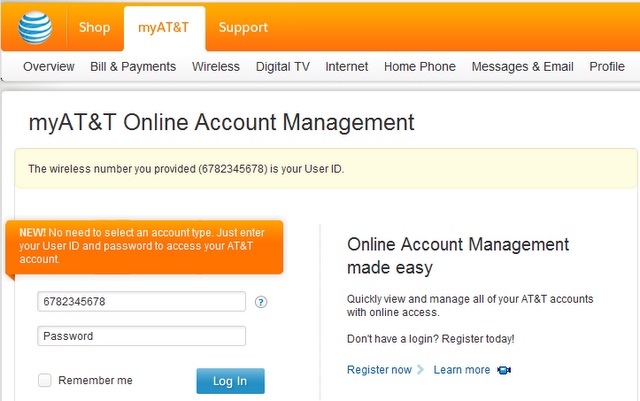
ဝန်ဆောင်မှုပေးသူများထံမှ ဖျက်လိုက်သော စာတိုများကို ပြန်လည်ရယူပါ။
အပိုင်း 4. Android SMS ပြန်လည်ရယူခြင်း- အဘယ်ကြောင့်ဖြစ်နိုင်သနည်း။
သင့်ဒေတာများကို သင့်စက်ပစ္စည်းမှ ဖျက်လိုက်ခြင်းဖြစ်လျှင် ၎င်းကို မည်သို့ပြန်လည်ရယူမည်ကို သင်တွေးတောနေပေမည်။ ယင်းကို နားလည်ရန်၊ ဖိုင်ခွဲဝေမှုနှင့် ဖျက်ခြင်းအကြောင်း ပိုမိုသိရှိရန် လိုအပ်သည်။ ကျွန်ုပ်တို့အသုံးပြုသည့် စမတ်စက်ပစ္စည်းတိုင်းနီးပါးသည် ဖိုင်စနစ်မှတစ်ဆင့် ဒေတာများကို သိမ်းဆည်းပါသည်။ ဖိုင်ခွဲဝေမှုဇယားသည် စက်ပစ္စည်းမမ်မိုရီတွင် ခွဲဝေချထားပေးသည့်နေရာနှင့်ပတ်သက်သည့် အချက်အလက်ပါရှိသော ၎င်း၏အဓိကအခွင့်အာဏာဖြစ်သည်။ မည်သည့်ဒေတာကိုမဆို ဖျက်လိုက်သောအခါတွင်၊ ၎င်းကို ခွဲဝေမထားဟု အမှတ်အသားပြုပါသည်။
ဒေတာသည် မန်မိုရီတွင် အမှန်တကယ်ကျန်ရှိနေသော်လည်း၊ ၎င်းကို ထပ်ရေးရန် ရရှိနိုင်မည်ဖြစ်သည်။ ခွဲဝေမပေးထားသောကြောင့် တိုက်ရိုက်ဝင်ရောက်၍မရပါ။ ထို့ကြောင့်၊ သင်၏ဖျက်လိုက်သောဒေတာသည် “မမြင်နိုင်သော” ဖြစ်လာပြီး အစားထိုးနိုင်သည်။ သင့်စက်ကို ဆက်လက်အသုံးပြုပါက၊ ၎င်းအတွက် ခွဲဝေပေးထားသည့် နေရာအား အခြားတစ်ခုခုမှ ပြန်လည်အသုံးပြုနိုင်မည်ဖြစ်သည်။ ထို့ကြောင့်၊ သင့်ဒေတာကို သင့်စက်ပစ္စည်းမှ ဖျက်လိုက်လျှင် ၎င်းကိုအသုံးပြုခြင်းကို ရပ်တန့်ပြီး ၎င်းကိုပြန်လည်ရယူရန် ချက်ခြင်းပြန်လည်ရယူရေးကိရိယာ၏အကူအညီကို ရယူသင့်သည်။
အပိုင်း 5။ Android တွင် အရေးကြီးသော မက်ဆေ့ချ်များကို နောက်တစ်ကြိမ် ဘယ်တော့မှ မဆုံးရှုံးပါစေနှင့်
Dr.Fone – Recover ကဲ့သို့သော ကိရိယာကို အသုံးပြုပြီးနောက်၊ သင်သည် Android ပေါ်တွင် ဖျက်လိုက်သော စာတိုများကို ပြန်လည်ရယူရန် သေချာပါသည်။ မည်သို့ပင်ဆိုစေကာမူ ဝမ်းနည်းခြင်းထက် ဘေးကင်းရန် အမြဲအကြံပြုထားသည်။ မလိုလားအပ်သော အခက်အခဲများစွာကို မဖြတ်သန်းလိုပါက ဤအကြံပြုချက်များကို လိုက်နာပါ။
- အရေးကြီးဆုံးမှာ၊ သင် မလိုလားအပ်သော ဒေတာများ ဆုံးရှုံးခြင်းမျိုး မကြုံတွေ့ရကြောင်း သေချာစေရန်အတွက် Android စာသားမက်ဆေ့ခ်ျများကို အရန်သိမ်းဆည်း ပါ။ သင်၏ဒေတာ၏ဒုတိယမိတ္တူကိုဆက်လက်ထိန်းသိမ်းထား ရန် Dr.Fone – Backup & Restore (Android) ကိုအသုံးပြုရန် အကြံပြုအပ်ပါသည် ။ သင်၏ဒေတာကို အရန်ကူးရန်နှင့် ပြန်လည်ရယူရန် (လုံးဝ သို့မဟုတ် ရွေးချယ်မှု) ကိရိယာကို အသုံးပြုနိုင်သည်။
- သင့်မက်ဆေ့ချ်များကို cloud ဝန်ဆောင်မှုနှင့်လည်း ထပ်တူပြုနိုင်သည်။ သင့်မက်ဆေ့ချ်များကို အလိုအလျောက် စင့်ခ်လုပ်နိုင်သည့် အခပေးနှင့် အခမဲ့ရရှိနိုင်သော အက်ပ်များစွာရှိသည်။
- စာသားမက်ဆေ့ခ်ျများအပြင်၊ IM နှင့် လူမှုရေးအက်ပ်များ (WhatsApp ကဲ့သို့) ၏ အရေးကြီးသောမက်ဆေ့ချ်များကိုလည်း ဆုံးရှုံးနိုင်သည်။ ဤအက်ပ်အများစုသည် ကျွန်ုပ်တို့၏ချတ်ကို အရန်ကူးယူခွင့်ပြုသည်။ ဥပမာအားဖြင့်၊ သင်သည် WhatsApp ကိုအသုံးပြုပါက၊ သင်သည် ၎င်း၏ Chat Settings သို့သွား၍ ၎င်း၏ chats များကို Google Drive (သို့မဟုတ် iPhone အတွက် iCloud) သို့ အရန်ကူးယူနိုင်ပါသည်။ WhatsApp မက်ဆေ့ချ်များကို အရန်ကူးရန် အသေးစိတ်လမ်းညွှန်ချက်ကို ဤနေရာတွင် စစ်ဆေးပါ။
- အမည်မသိရင်းမြစ်များမှ ပူးတွဲပါဖိုင်များကို ဒေါင်းလုဒ်လုပ်ခြင်း သို့မဟုတ် သံသယဖြစ်ဖွယ်လင့်ခ်များကို ဖွင့်ခြင်းမှ ရှောင်ကြဉ်ပါ။ Malware သည် သင့်စက်ပစ္စည်းသိုလှောင်မှုကို ပျက်စီးစေပြီး သင့်ဒေတာကို အဆုံးသတ်နိုင်သည်။
- Android ဆော့ဖ်ဝဲလ်အပ်ဒိတ် ၊ စက်ပစ္စည်း၏ rooting စသည်တို့ကဲ့သို့သော အရေးကြီးသောအဆင့်များကို မလုပ်ဆောင်မီ သင့်ဒေတာကို အရန်ကူးယူထားကြောင်း သေချာပါစေ ။
ယခု Android တွင် ဖျက်လိုက်သော မက်ဆေ့ချ်များကို ပြန်လည်ရယူနည်းကို သင်သိသောအခါ၊ ပျောက်ဆုံးသွားသော သို့မဟုတ် ဖျက်လိုက်သော ဒေတာများကို အလွယ်တကူ ပြန်ရနိုင်မည်ဖြစ်သည်။ မက်ဆေ့ချ်များအပြင် Dr.Fone – Recover သည် သင့်အား အခြားဒေတာအမျိုးအစားများကို ပြန်လည်ရယူရန် ကူညီပေးနိုင်သည်။ ၎င်းသည် အသုံးပြုရလွယ်ကူသော ကိရိယာတစ်ခုဖြစ်ပြီး သင့်အတွက် သေချာပေါက်ပိုမိုလွယ်ကူစေမည့် ရိုးရှင်းသော ကလစ်နှိပ်ခြင်းလုပ်ငန်းစဉ်ကို လုပ်ဆောင်ပေးပါသည်။ ကျွန်ုပ်တို့သည် အပြာရောင်တွင် ဒေတာဆုံးရှုံးမှုကို ကြုံတွေ့ရနိုင်သောကြောင့် ပြန်လည်ရယူရေးကိရိယာကို နေရာချထားရန် အရေးကြီးပါသည်။ Dr.Fone – Recover သည် နေ့ကို ကယ်တင်နိုင်သည့်အခါတွင် သင်ဘယ်တော့မှ မသိပါ။
Android Data Recovery
- 1 Android ဖိုင်ကို ပြန်လည်ရယူပါ။
- Android ကို ဖျက်ပါ။
- Android ဖိုင်ပြန်လည်ရယူခြင်း။
- Android မှဖျက်ထားသောဖိုင်များကိုပြန်လည်ရယူပါ။
- Android Data Recovery ကိုဒေါင်းလုဒ်လုပ်ပါ။
- Android Recycle Bin
- Android ရှိ ဖျက်လိုက်သော ခေါ်ဆိုမှုမှတ်တမ်းကို ပြန်လည်ရယူပါ။
- Android မှဖျက်ထားသောအဆက်အသွယ်များကိုပြန်လည်ရယူပါ။
- Root မလိုပဲ ဖျက်လိုက်တဲ့ Android ဖိုင်တွေကို ပြန်လည်ရယူပါ။
- ကွန်ပြူတာမပါဘဲ ဖျက်လိုက်သော စာသားများကို ပြန်လည်ရယူပါ။
- Android အတွက် SD Card ပြန်လည်ရယူခြင်း။
- ဖုန်း Memory Data Recovery
- 2 Android Media ကို ပြန်လည်ရယူပါ။
- Android တွင် ဖျက်ထားသော ဓာတ်ပုံများကို ပြန်လည်ရယူပါ။
- ဖျက်လိုက်သော ဗီဒီယိုကို Android မှ ပြန်လည်ရယူပါ။
- ဖျက်လိုက်သော တေးဂီတကို Android မှ ပြန်လည်ရယူပါ။
- ကွန်ပြူတာမပါဘဲ Android မှဖျက်လိုက်သောဓာတ်ပုံများကိုပြန်လည်ရယူပါ။
- ဖျက်လိုက်သော ဓာတ်ပုံများကို Android Internal Storage ပြန်လည်ရယူပါ။
- 3. Android Data Recovery Alternatives






အဲလစ် MJ
ဝန်ထမ်းအယ်ဒီတာ